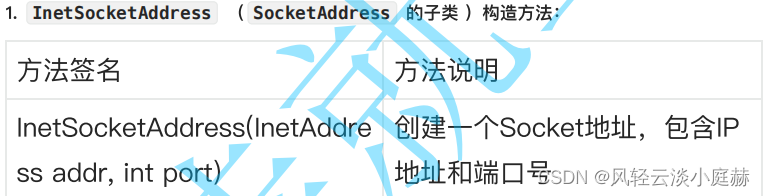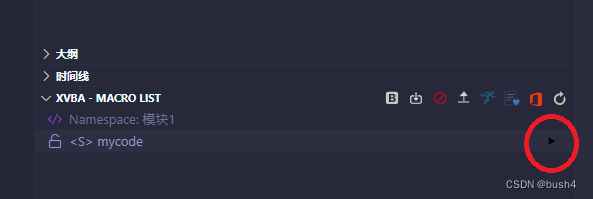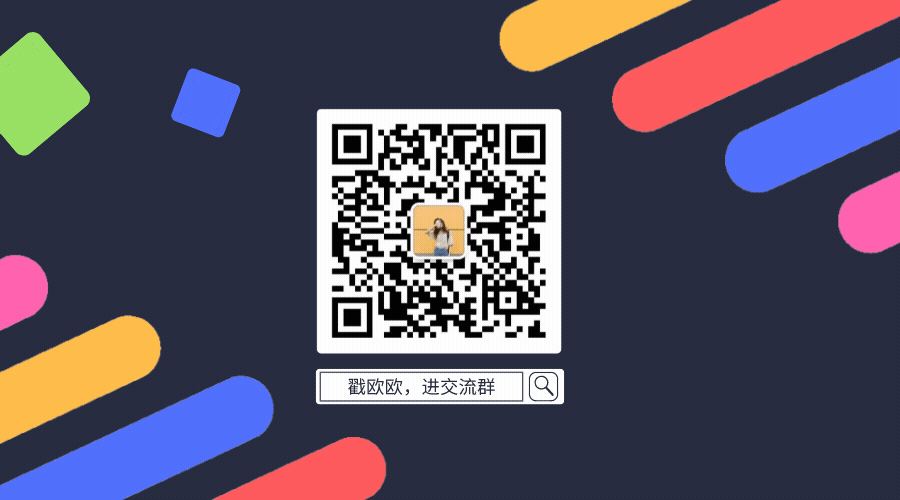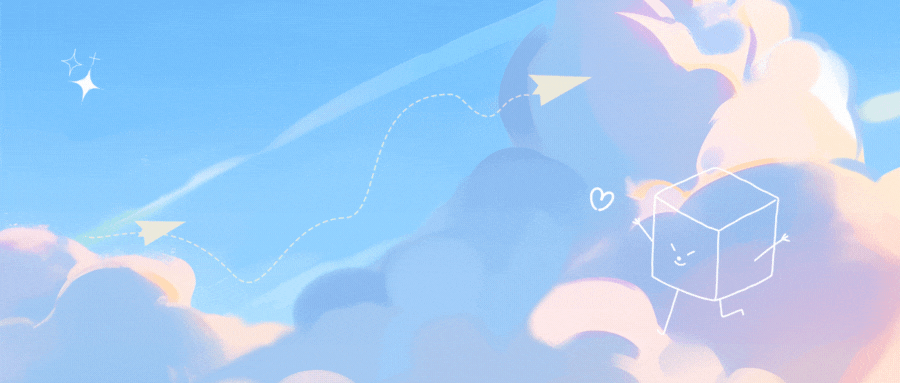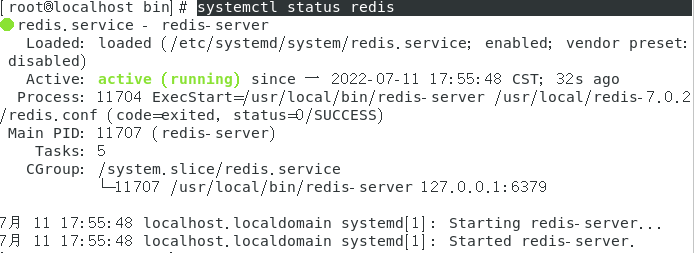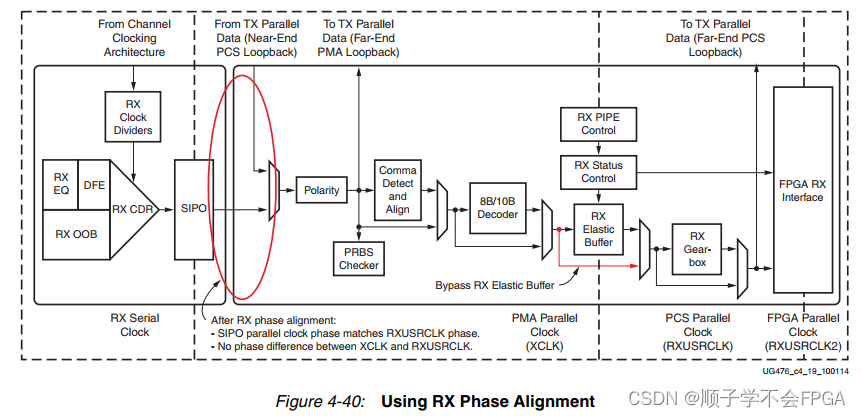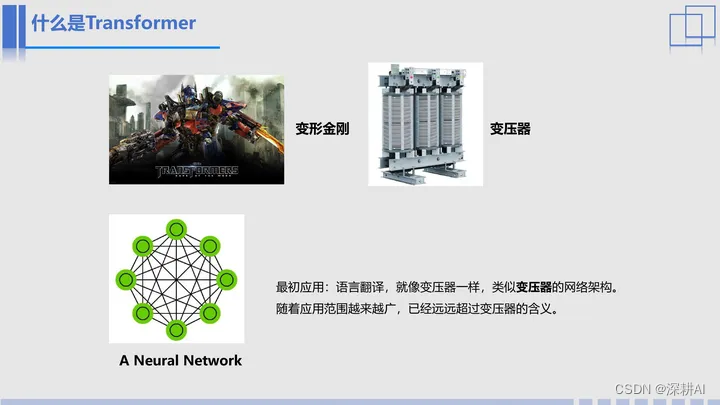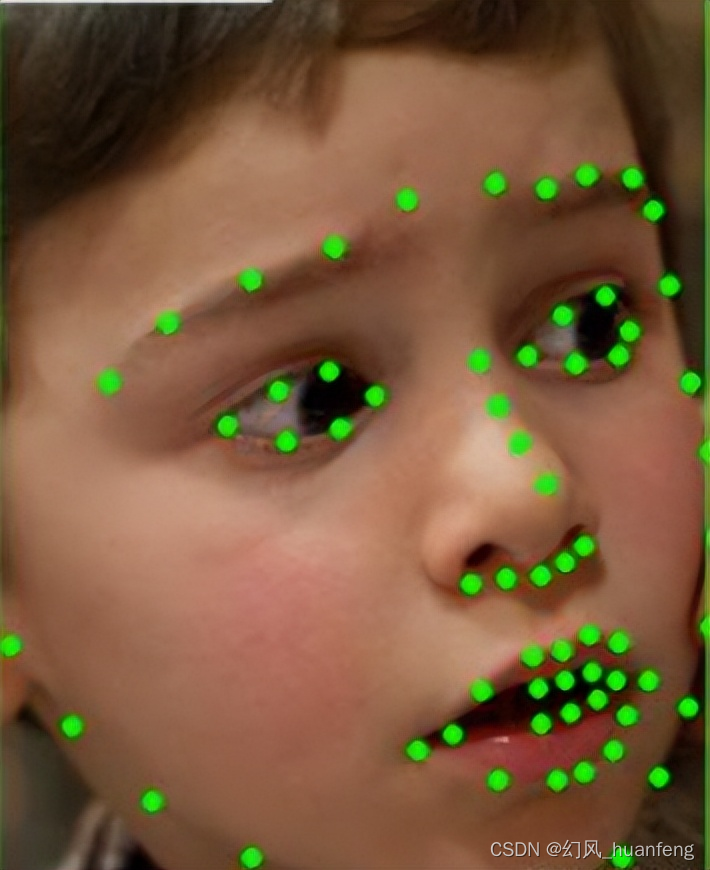引言
PDF文件是一种便携式文档格式(Portable Document Format),最初由Adobe Systems开发,用于在不同操作系统和软件之间保持文档格式的一致性。PDF文件通常包含文本、图片、图形等多种元素,并且可以以高度压缩的方式存储,以便在各种设备上共享和查看。
高清图片是指具有较高分辨率和清晰度的图像文件,通常用于打印、展示和发布。高清图片可以捕捉细节丰富的图像,并且在放大或显示时保持清晰度,因此在许多领域,如设计、摄影和印刷等,都被广泛使用。
软件准备
使用Poppler进行PDF转高清图片,对于Windows用户,你可以从以下网站获取预编译的Poppler工具版本:
- 32位版本:http://blog.alivate.com.au/poppler-windows/
- 64位版本:Releases · oschwartz10612/poppler-windows · GitHub
安装完成后,将Poppler的安装路径添加到系统的环境变量中。具体步骤取决于你使用的操作系统。
- 在开始菜单中搜索“环境变量”,并打开“编辑系统环境变量”
- 在弹出的对话框中,点击“环境变量”按钮
- 在“系统变量”部分找到名为“Path”的变量,并点击“编辑”
- 在变量值的最后,添加Poppler的安装路径,例如:
C:\path\to\poppler\bin - 点击“确定”保存更改
Linux用户可以通过包管理器直接安装Poppler。例如,在Ubuntu上,你可以使用以下命令安装Poppler:
sudo apt-get install poppler-utils安装完成后,你可以在命令行中运行以下命令来验证Poppler是否成功安装:
pdftoppm -v
如果安装成功,将显示Poppler工具的版本信息
使用Poppler进行PDF转高清图片的优势:
- 简单易用: Poppler提供了简洁而强大的命令行工具,非常适合进行PDF转高清图片的操作。
- 开源免费: Poppler是开源软件,可以免费使用,而且在不同的操作系统上都有良好的兼容性。
- 高质量输出: 通过Poppler转换的图片质量较高,可以满足大部分用户的需求。
通过使用Poppler,你可以轻松地将PDF文件转换为高清图片,无论是个别转换还是批量转换,都能够得到满意的结果
演示PDF文件
使用Python开发桌面应用程序
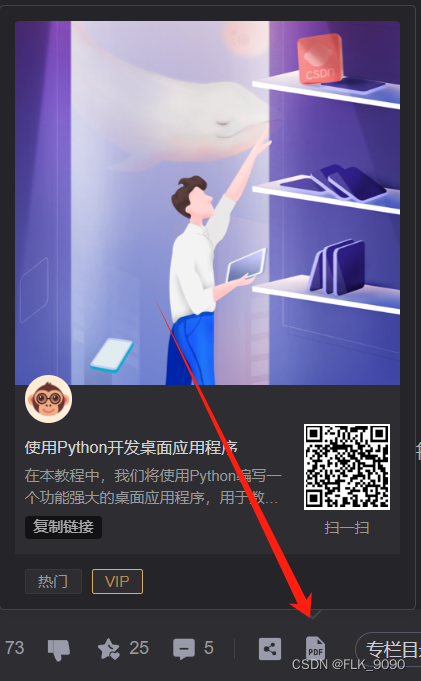
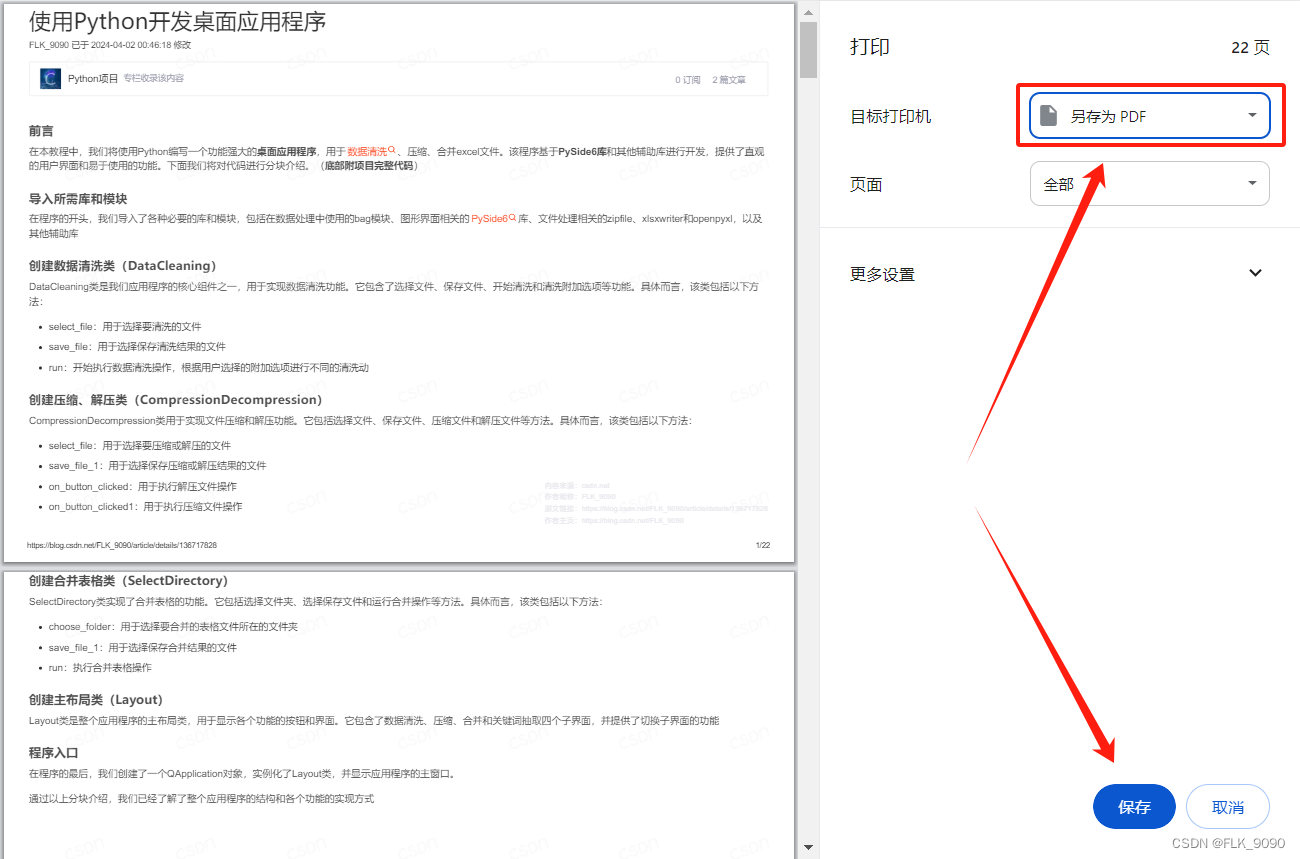
经过上面两部操作便可获得PDF文件
代码示例
#!/usr/bin/env python3
# coding:utf-8
from pdf2image import pdfinfo_from_path
from pdf2image import convert_from_path
import os
from PyPDF2 import PdfFileWriter, PdfReaderos.environ["PATH"] += os.pathsep + r"xxxxxxxxx\poppler-24.02.0\Library\bin" # 解压后bin文件的目录def pdf_to_img(path, save_path):pages = convert_from_path(path, dpi=300)for i, page in enumerate(pages):page.save(save_path+"\\"+f'page_{i}.jpg', 'JPEG')path1 = r'xxxxxxxxxx\使用Python开发桌面应用程序_python 桌面应用开发-CSDN博客.pdf' # pdf文件所在目录
path2 = r'xxxxxxx\pdf_to_img' # 保存转化后图片的文件夹pdf_to_img(path1, path2)转化后文件

结语
本教程将帮助读者轻松掌握将PDF文件转换为高清图片的技巧,无论是个别转换还是批量转换,无论是使用专业软件还是免费工具,都能够轻松应对
最后,如果你觉得本教程对你有所帮助,不妨点赞并关注我的CSDN账号。我会持续为大家带来更多有趣且实用的教程和资源。谢谢大家的支持!